先说一下准备工作,
1、硬盘版WINPE
2、WIN7安装光盘的ISO镜像文件,当然,直接用光盘也可以。
准备好上面说的两件武器,将WINPE硬盘版安装上,然后按下面步骤操作。
1、将WIN7安装盘的所有文件复制到硬盘某文件夹中,建议使用英文的文件夹名称,如d:\win7
2、重启系统,进入WINPE,格式化C盘,快速格式化即可。
3、将d:\win7\boot文件夹 和 d:\win7\bootmgr文件 复制到 C 盘根目录
4、在C 盘新建文件夹,并命名为“sources”
5、将D:\win7\sources\boot.wim文件复制到C:\sources文件夹中。
6、命令行输入C:\boot\bootsect.exe /nt60 c:,或者直接在开始、运行中直接输入也可以,然后重启系统。
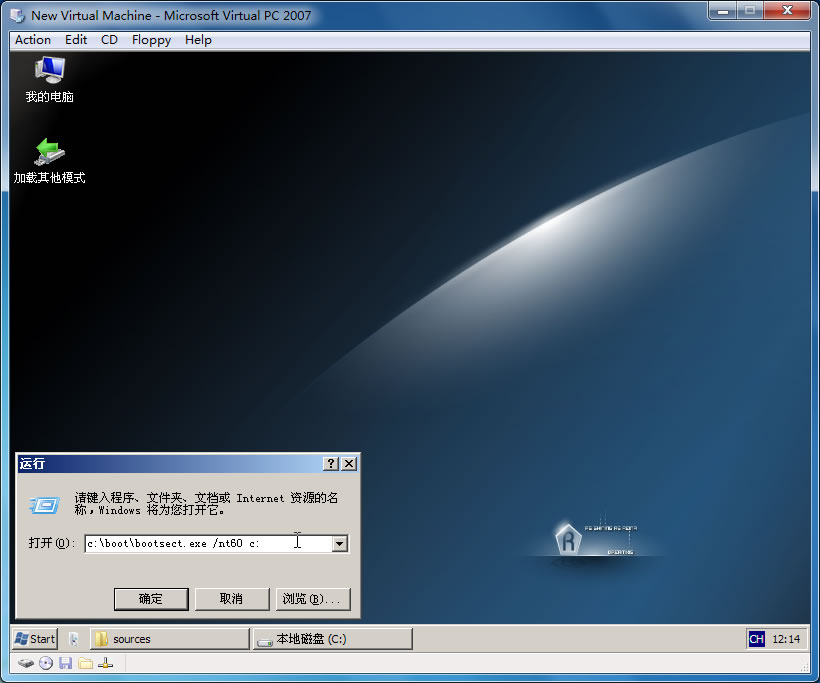

7、进入系统安装界面,会出现选择语种的窗口,此时点“下一步”
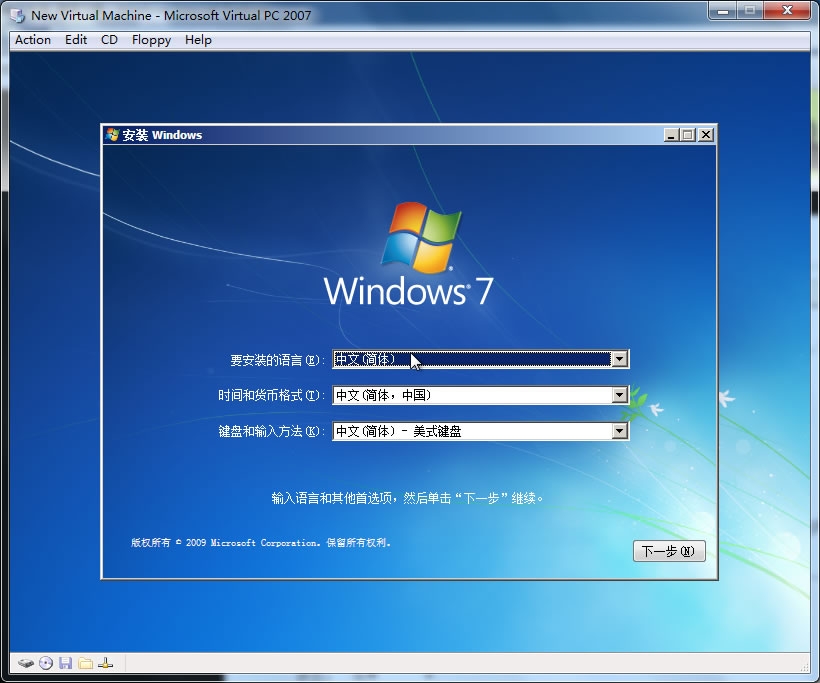
8、出现安装确认的窗口,中间有个按钮“现在安装(I)”,但不要点这里,点左下角的“修复计算机(R)”
9、出现系统恢复选项,这个要多等一会儿,有个正在搜索WINDOWS安装的进度条,过一会儿就消失了,这时需要选择“使用可以解决 WINDOWS 启动问题的恢复工具.....”,然后选择“命令提示符”进入DOS环境
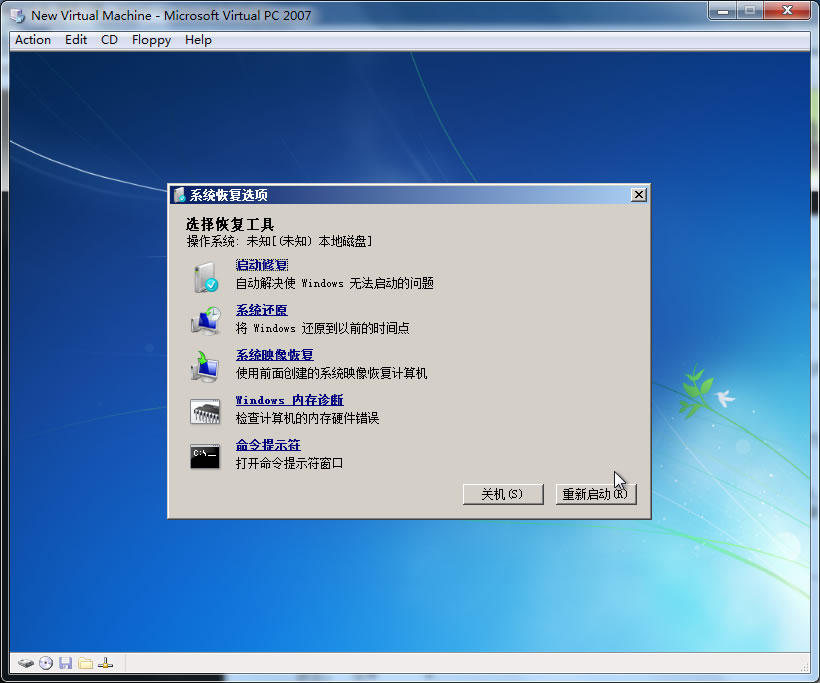
10、命令行出来了,可以格式化c盘,那么输入format c:/fs:ntfs /q回车确认一下,出现格式化提示,按字母Y并回车确认,接着提示输入卷标,不需要输入,直接回车即可。
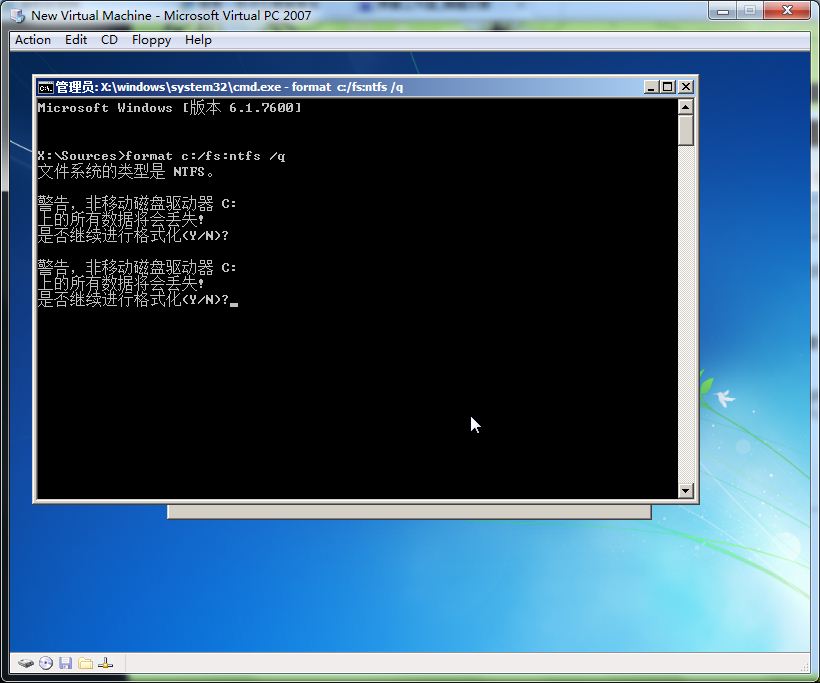
11、好了,现在开始安装,输入:d:\win7\sources\setup.exe 回车确认一下,开始安装WIN7
12、刚刚的WIN7安装界面又回来了,还是第一步提示的让你选择语言,默认就是中文(简体),不需要改了,直接点“下一步”。
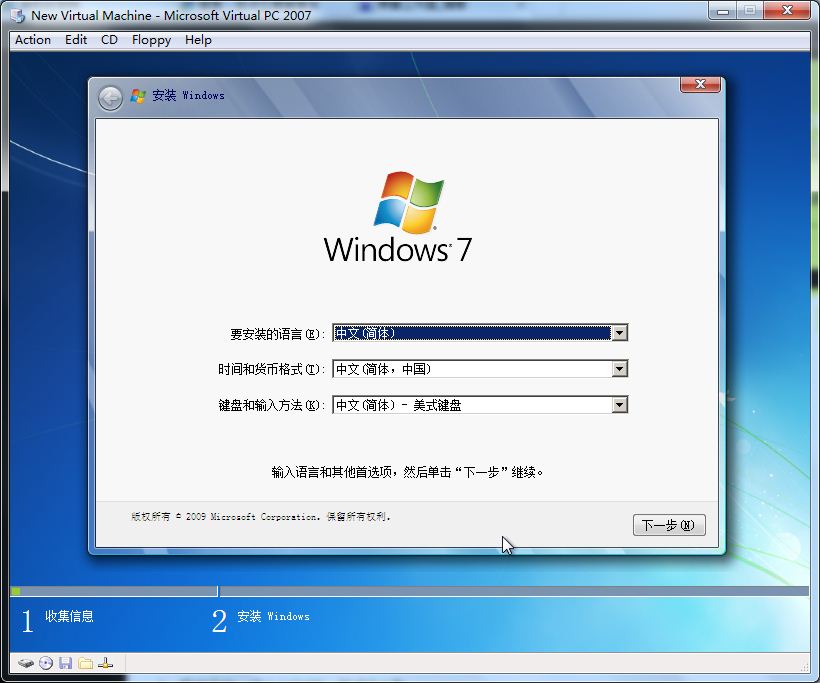
13、阅读许可条款,当然这种又臭又长的东西不必理会了,直接点“我接受许可条款”然后点“下一步”
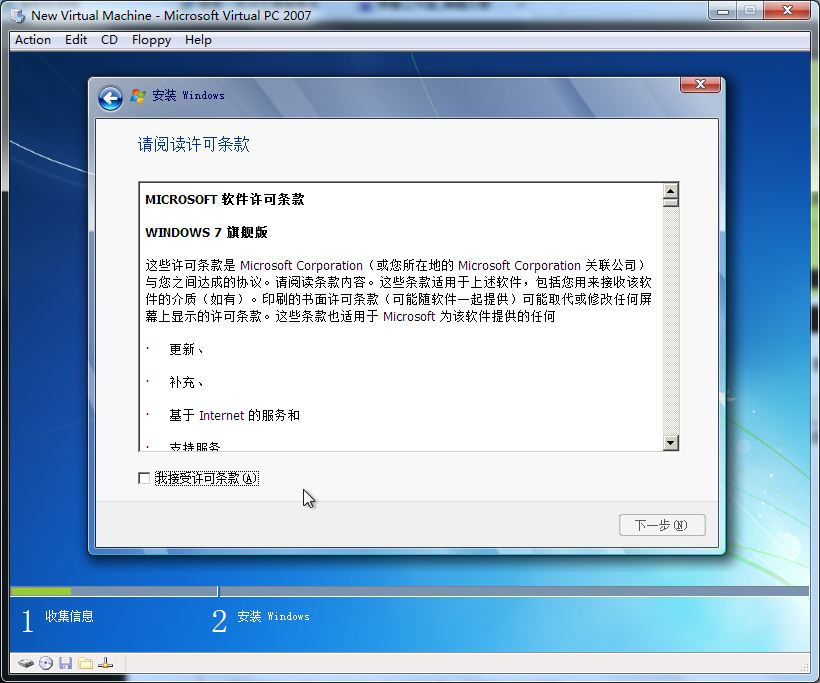
14、选择安装方式,我们需要全新安装,就选第2个吧“自定义。。。。”
15、选择安装到哪个分区,我选磁盘0分区1,即C盘,然后点“下一步”
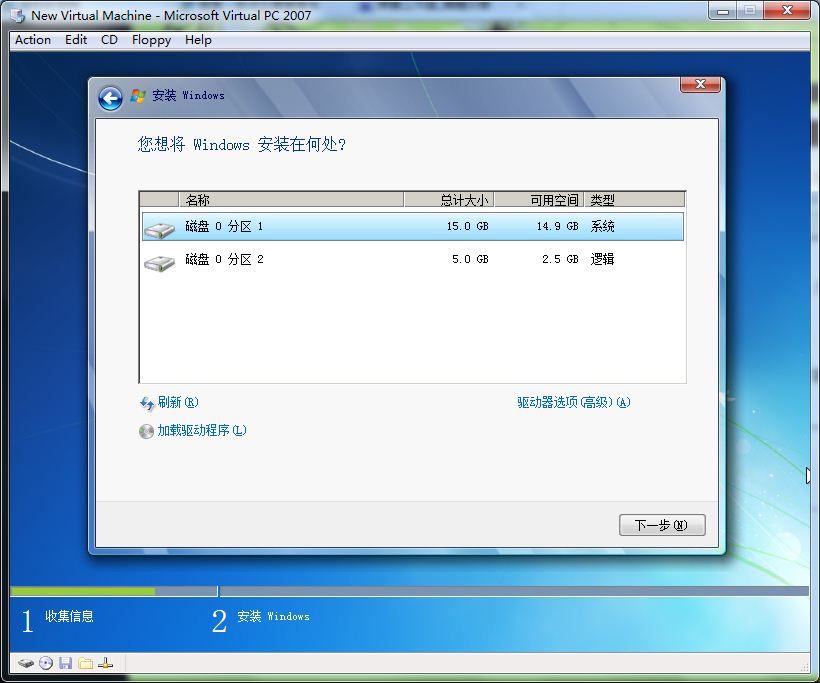
16、现在开始安装win7了,这个过程很慢,抽根烟,喝杯茶,看会儿电视慢慢等吧。
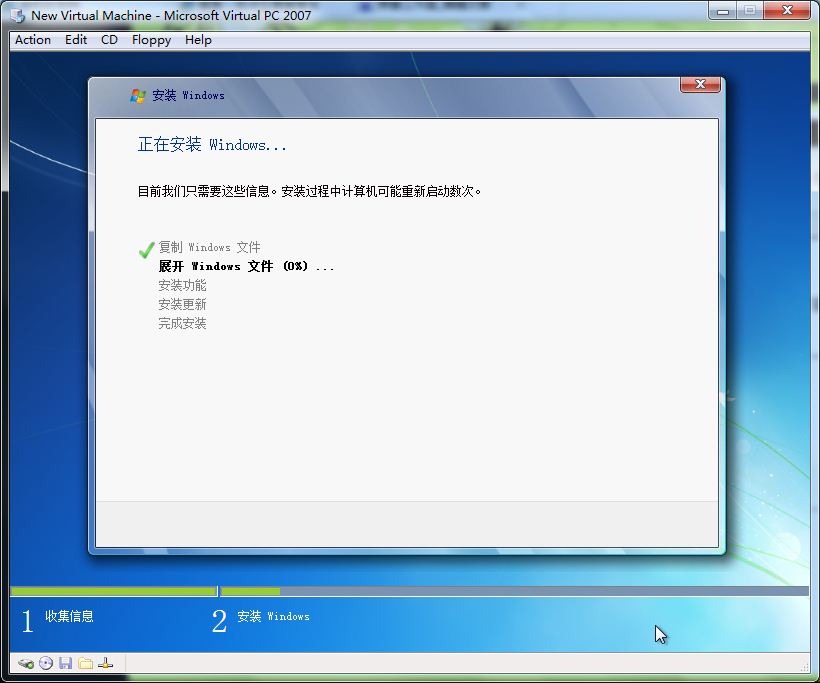
17、终于好了,提示输入用户名,随便写个吧,我来个HELLO,然后下一步
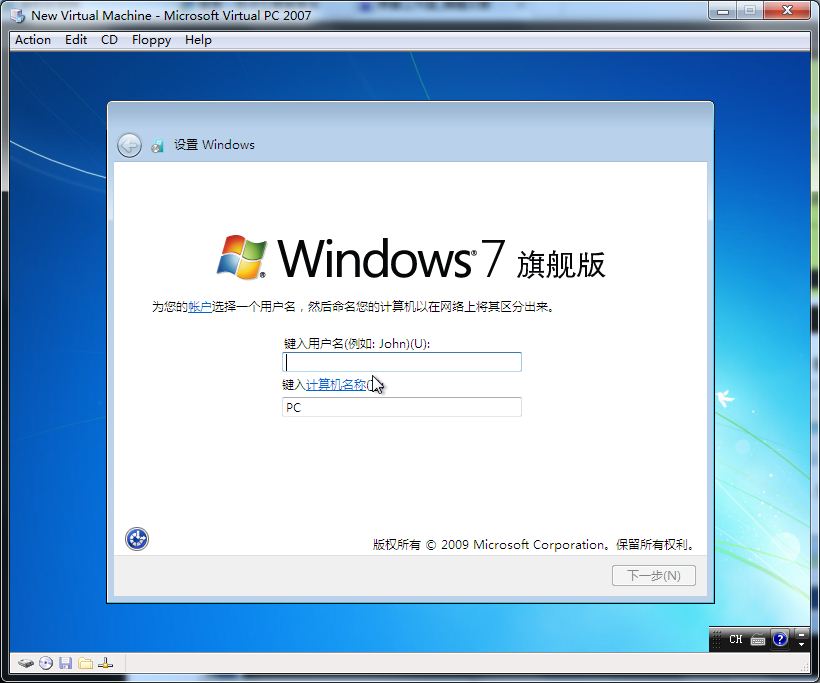
18、设置密码,随便打个吧,不要太简单,也别太复杂免得自己记不住。。。。
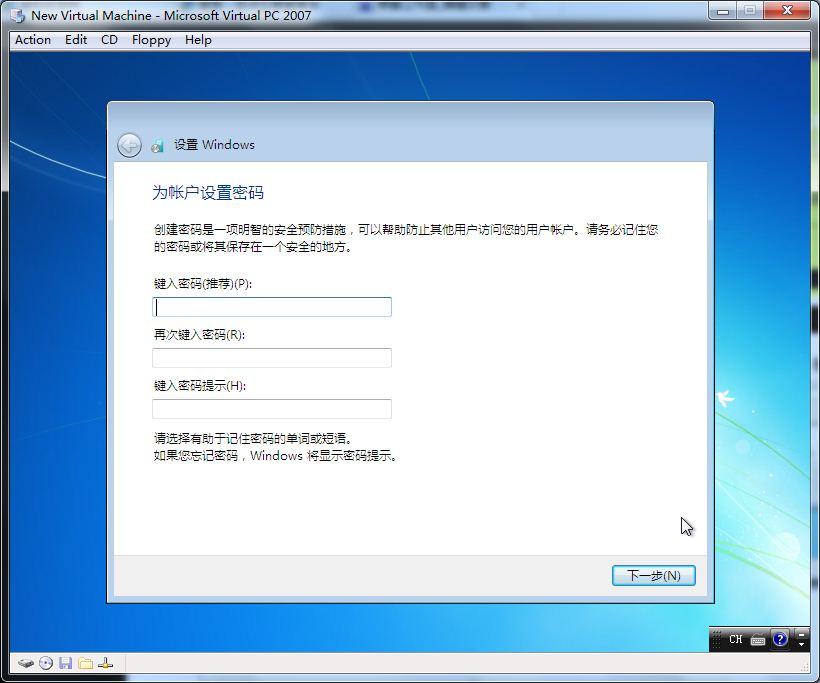
19、输入序列号,我没有序列号。。。没输入,直接下一步,装完系统再搞序列号吧,当然,如果你有的话,在这里输入即可。
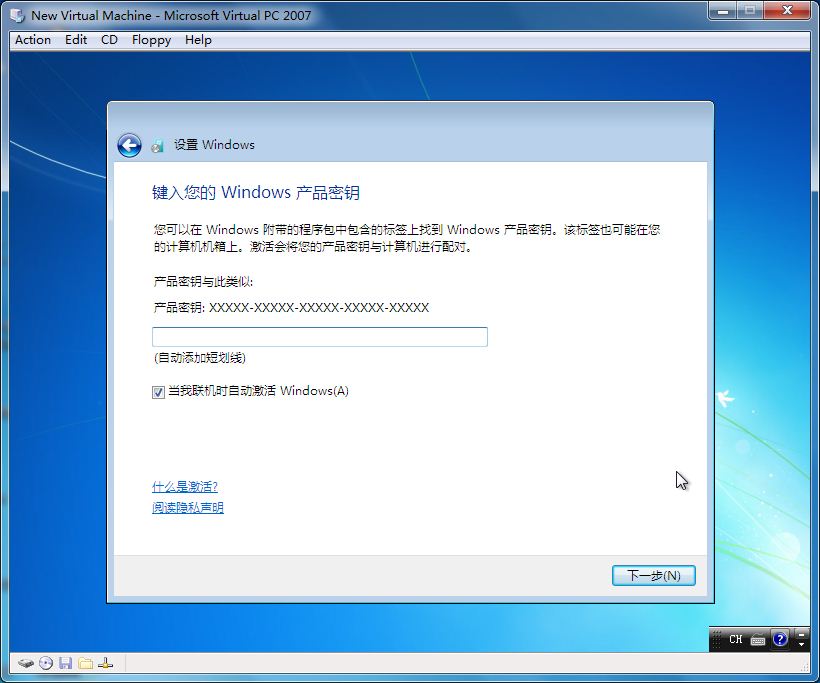
21、选择“推荐设置”吧,免得一个一个设置怪麻烦的。
22、设置时区和时间、日期,中国人,自然是选北京、重庆。。。。这个(UTC+08:00),时间不用调了吧?除非你计算机时间不正确,不过不要紧,调不调都可以,进入系统后随时都能调。
23、选择计算机当前位置,下面有家庭网络、工作网络、公用网络,里面都有说明,你可根据自己的情况选择,我电脑在家里,自然家庭网络了。
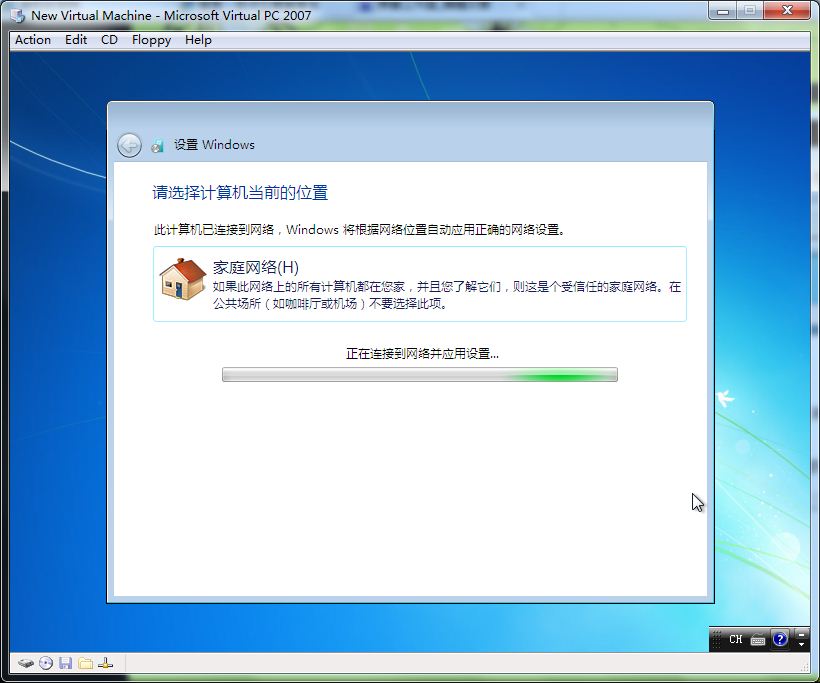
好了,安装完成了,稍等一会儿,期待以久的WIN7出现了,个别硬件或许还要你自己手动驱一下,这些就没有什么可讲的了,再讲我也没有什么好说的了,因为我也才用上几天而已.





















 6万+
6万+











 被折叠的 条评论
为什么被折叠?
被折叠的 条评论
为什么被折叠?








